Você pode receber o erro “O mecanismo de banco de dados do Microsoft Access não conseguiu encontrar o objeto MSysDb” ao tentar abrir a tabela, relatório, consulta ou formulário no Access. Esta mensagem de erro normalmente ocorre devido ao caminho de arquivo incorreto ou modificações feitas no banco de dados não são sincronizadas com o servidor de banco de dados. É um erro captável do Microsoft Jet e DAO. Aqui está o erro completo junto com a captura de tela real:
The Microsoft Jet database engine could not find the object ‘xxxx’. Make sure the object exists and that you spell its name and the path name correctly.

Portanto, se você está enfrentando o erro mostrado acima e deseja se livrar dele, confira esta postagem. Este blog descreve por que o Microsoft Access não consegue encontrar o objeto (erro 3011) e como resolvê-lo facilmente.
Ferramenta Gratuita de Reparo de Banco de Dados do MS Access
Repare arquivos de banco de dados MDB e ACCDB corrompidos e recupere tabelas de banco de dados, consultas, índices e registros excluídos facilmente. Tente agora!
Navegação rápida:
- Parte 1 – Qual é o erro em que o mecanismo de banco de dados do Microsoft Access não conseguiu encontrar o objeto?
- Parte 2 – Métodos para corrigir o erro “O Microsoft Access não consegue encontrar o objeto”
Qual é o erro que o mecanismo de banco de dados do Microsoft Access não conseguiu encontrar o objeto?
O erro “o mecanismo de banco de dados Microsoft Jet não conseguiu encontrar o objeto” normalmente surge quando há um problema com a referência a um objeto (tabela, consulta, formulário, macro, módulo, relatório, etc.) no banco de dados MS Access.
Quando este erro aparece significa que você não pode abrir ou acessar os dados que está tentando abrir. No entanto, pode haver vários motivos que podem levar ao erro de Access 3011.
Algumas das causas comuns são as seguintes:
- Devido à falta de um arquivo externo ou ao arquivo ser movido para um local diferente.
- Quando o objeto Access é corrompido.
- Um objeto de banco de dados Access removido ou renomeado (consulta ou tabela) é referenciado em uma aba de Pesquisa de outro objeto.
- As alterações feitas no banco de dados não são sincronizadas com o servidor de banco de dados.
Métodos para corrigir o erro “O mecanismo de banco de dados do Microsoft Access não conseguiu encontrar o objeto”
Para corrigir esse problema, você pode optar por qualquer um dos métodos a seguir. Aqui mencionamos 3 maneiras de resolver este erro 3011 do Access – o Access da Microsoft não consegue encontrar o objeto.
Nota: Se houver alterações que você ainda não sincronizou com o servidor, talvez seja necessário recriar essas alterações após tentar as etapas a seguir.
Método 1: Abrir no Access
- Em primeiro lugar, abra o site do banco de dados da web Access.
- Selecione Opções e clique em Abrir no Access.
- Clique em OK
- Na parte inferior do navegador aparecerá a seguinte mensagem de erro:
“Deseja abrir ou salvar <filename>.accdw (##bytes) de <sitename>.<locationName>.com.” Toque na opção Abrir.
- Uma mensagem pop-up com a seguinte declaração aparecerá na tela: “Abrir um arquivo do aplicativo Microsoft Access Web (ACCDW) baixará informações da Internet ou intranet. A URL do site associado a este arquivo é https://<application site url>”. Toque no botão OK.
Isso abrirá seu aplicativo no Microsoft Access e agora você poderá abrir facilmente suas tabelas, formulários e relatórios.
Leia também: Correção “O mecanismo de banco de dados Microsoft Jet interrompeu o processo….” Erro
Método 2: Exclua o arquivo accdb e abra no Access
Se as etapas acima não ajudarem você a resolver o problema do mecanismo de banco de dados do Access, não foi possível encontrar o objeto. Então não se preocupe, pois outras soluções também existem para resolver esse erro.
Neste segundo método, você só precisa remover o arquivo ACCDB da máquina local. Depois de criar um novo arquivo .accdb no local da web do Office 365 do seu aplicativo Access:
Arquivo de registro e informações do site:
- Inicie o MS Access em sua máquina local e abra o aplicativo web de Access.
- Toque na opção Arquivo e clique no link “Exibir e editar propriedades do banco de dados” no canto superior direito. Na guia Geral da caixa de diálogo, você pode ver facilmente a localização do arquivo do banco de dados local.
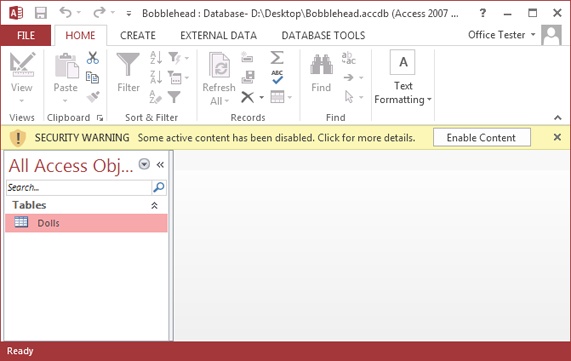
- Em seguida registre a localização do arquivo *.accdb e feche o Access.
- No menu Arquivo, na seção Sincronizar tudo, clique no link para o banco de dados na web. Você pode deixar o site aberto ou salvar o endereço do site no documento do bloco de notas. Faça isso no momento da criação da nova cópia do .accdb do site.

Faça backup e exclua o problema ao criar o arquivo Accdb:
Observação: objetos de Access como formulários ou relatórios criados após esse problema podem precisar ser recriados. Se você não sincronizar o banco de dados após a criação do objeto. Se você produziu um formulário de cliente ou relatórios de cliente que não estão sincronizando, poderá importá-los de sua cópia de backup.
- Pesquise o local do arquivo accdb do Access local conforme você registrou na etapa 3 e depois selecione o arquivo. Copie o arquivo para diferentes discos rígidos ou unidades USB.
- Agora exclua o arquivo da máquina local. Mas lembre-se de uma coisa: renomear o arquivo não resolverá esse problema. Deve ser removido da máquina.
Crie uma nova cópia do arquivo accdb da Web em seu computador local:
- Pesquise o site do banco de dados da web que você abriu ou salvou na etapa 4.
- na barra superior do aplicativo, clique no botão Opções e na opção Abrir no Access.
- Na parte inferior do navegador, a seguinte mensagem aparecerá “Você deseja abrir ou salvar <nome do arquivo> .accdw (##bytes) de <nome do site>.<nome do local>.com. Então, clique na opção Abrir.
Isso abrirá uma janela pop-up com as seguintes mensagens:
“Abrir um arquivo do aplicativo Microsoft Access Web (ACCDW) baixará informações da Internet ou intranet. A URL do site associado a este arquivo é https://<application site url>”
- Clique na opção OK.
Você receberá uma mensagem “https://<your application site url>’ at ‘C:\users\<profile name>\Documents\Access Applications\<application name>.accdb.”
- Na última aba vá para a opção ok.
Agora você poderá ver todos os seus objetos do Access.
Método 3: tente o Access Reparar Software para corrigir o mecanismo de banco de dados do Microsoft Access que não conseguiu encontrar o objeto
Por último, mas a menor opção é usar o Access Reparar & Recuperação Software para corrigir este erro do mecanismo de Access não foi possível encontrar o objeto. Esta ferramenta de software específica foi projetada para corrigir vários erros e corrupção no banco de dados MS Access.
Portanto, se, entretanto, esse erro do Access 3011, seus objetos de banco de dados do Access forem danificados/corrompidos de alguma forma, você deve tentar esta ferramenta. Esta ferramenta funciona muito bem para recuperar qualquer tipo de objeto perdido do banco de dados do Access.
Para conhecer as capacidades e funcionalidades da ferramenta você pode baixar a versão demo desta ferramenta que é totalmente gratuita. Quando estiver completamente satisfeito com a capacidade do software, você poderá optar pela versão completa do software.

* Ao clicar no botão Download acima e instalar o Stellar Repair for Access (14.8 MB), reconheço que li e concordo com o Contrato de licença do usuário final e a Política de privacidade deste site.
Guia passo a passo para usar a ferramenta de reparo e recuperação do MS Access
Leia também: Erro do mecanismo de banco de dados Microsoft JET ‘80004005’ junto com suas correções…!
Conclusão:
Mencionei todas as soluções possíveis para corrigir o mecanismo de banco de dados do Microsoft Access que não conseguiu encontrar o erro do objeto ‘sheet1$’. Experimente todas as soluções e não se esqueça de compartilhar suas experiências conosco em nossas páginas oficiais do Facebook or Twitter.
Além disso, se algum de vocês tiver mais ideias para resolver esse código de erro específico, compartilhe-as livremente conosco também.
Boa sorte….!
Este software garante sem costura reparo e recuperação do banco de dados ACCDB e MDB. Ele restaura todos os objetos, incluindo tabelas, relatórios, consultas, registros, formulários e índices, juntamente com módulos, macros, etc. Corrija os problemas do Microsoft Access agora em 3 etapas fáceis:
- Baixar Stellar Access banco de dados reparo ferramenta avaliado Excelente sobre Cnet.
- Clique nas opções Browse e Pesquisa para localizar um banco de dados corrompido do Access.
- Clique no botão Reparar para reparar e pré-visualização os objetos do banco de dados.






